كيفية إضافة صورة على Facebook والاحتفال بالأصدقاء على ذلك؟
ستحكي المقال كيفية إضافة صورة على Facebook ووضع علامة على الأصدقاء عليه.
في العالم الحديث، أحب الناس أن يتم تصويرهم في دائرة ودية أو عائلية ونشروا الصور الناتجة على الإنترنت. يستخدم المستخدمون في كثير من الأحيان صورهم على الشبكات الاجتماعية، على سبيل المثال، على " موقع التواصل الاجتماعي الفيسبوك."واحتفل أيضا بأصدقائهم وأقاربهم عليهم.
في هذا الصدد، مستخدمون جدد " موقع التواصل الاجتماعي الفيسبوك."الذين لم يروا بعد كل شيء، مهتمون بكيفية وضع الصورة على" موقع التواصل الاجتماعي الفيسبوك."واحتفل بالأصدقاء عليه؟ نحن نتعلم عن ذلك في مراجعتنا.
كيفية إضافة الصور إلى Facebook؟
أولا تعلم كيفية وضع الصور على " موقع التواصل الاجتماعي الفيسبوك." يتم ذلك بسيطة للغاية، يمكننا استخدام ثلاث طرق وسوف تضيف صورا من جهاز كمبيوتر وهاتف.
نقوم بنشر الصور من خلال "Chronicle" باستخدام جهاز كمبيوتر
- قم بإعداد الصور على جهاز الكمبيوتر الخاص بك إذا قمت بتصوير صورة على الهاتف، فقم بتنزيلها في جهاز الكمبيوتر. بعد ذلك، انتقل إلى " موقع التواصل الاجتماعي الفيسبوك."وتسجيل الدخول.
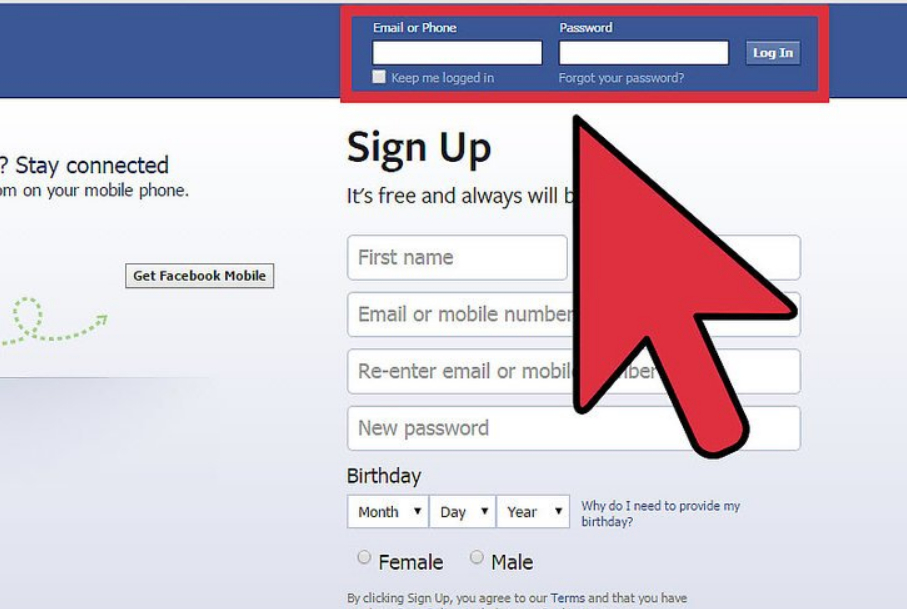
إضافة صور إلى "Facebook"
- ثم انتقل إلى القسم العلوي " تسجيل الأحداث"(في لقطة الشاشة هنا، يتم عرض الواجهة باللغة الإنجليزية، لكنها لا تغير العلبة) ثم بالقرب من العنصر" حالة" صحافة " إضافة صورة / فيديو» (« الصورة / الفيديو.»).
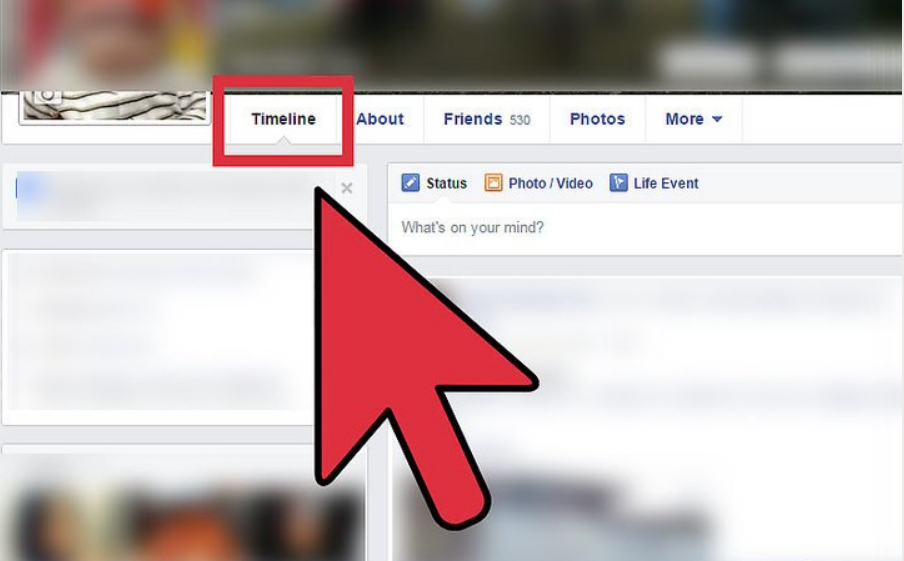
إضافة صور إلى "Facebook"
- بعد ذلك، في النافذة الافتتاحية التي تفتح، ابحث عن جميع الصور التي تحتاجها على الكمبيوتر. حددها واضغط على الزر أدناه فتح».
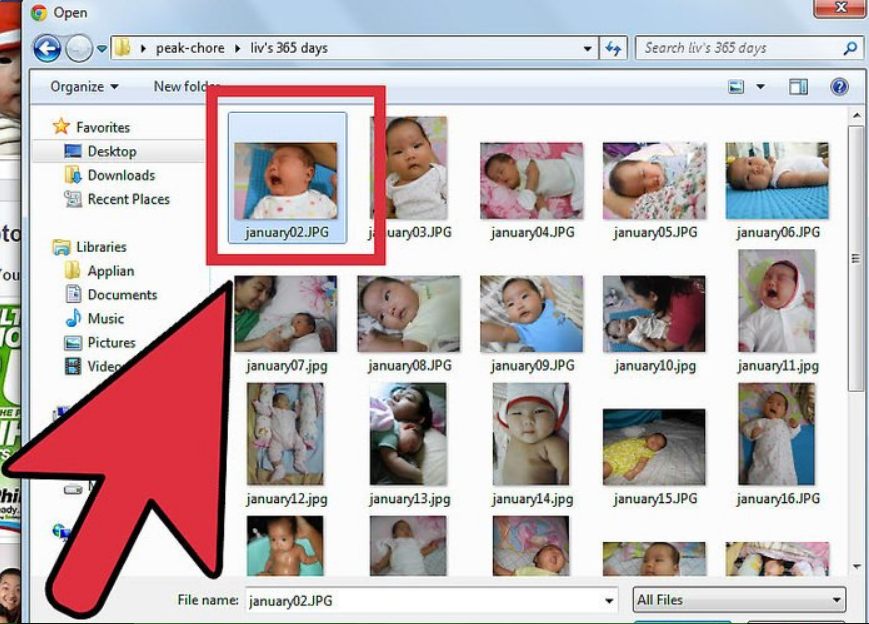
إضافة صور إلى "Facebook"
- بعد إضافة الصورة إلى " موقع التواصل الاجتماعي الفيسبوك."يمكنك تحريره، بما في ذلك تكوين صداقات عليه (دعنا نتحدث عنه أدناه).
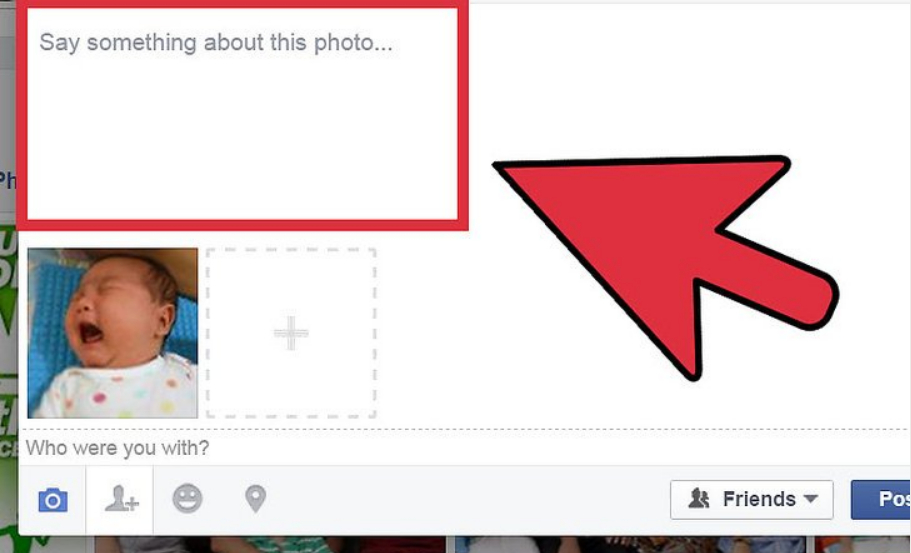
إضافة صور إلى "Facebook"
- نتيجة لذلك، انقر فوق "زر" ينشر" (أو " بريد.")، ستكون صورتك متاحة للعرض من قبل المستخدمين الآخرين." موقع التواصل الاجتماعي الفيسبوك.».
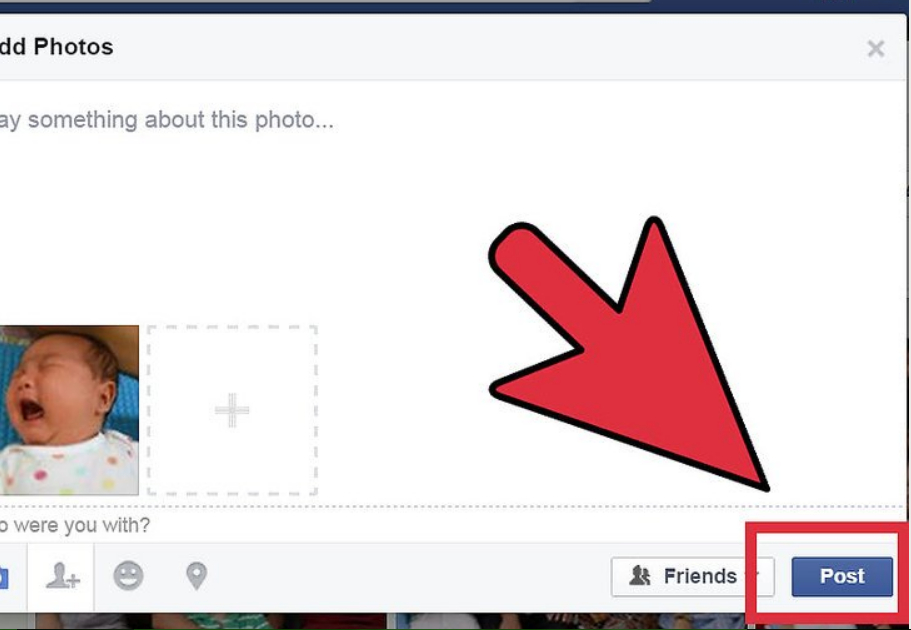
إضافة صور إلى "Facebook"
إنشاء ألبوم صور جديد باستخدام جهاز كمبيوتر
- الذهاب إلى القسم " تسجيل الأحداث"، كما هو موضح في التعليمات السابقة وانقر فوق" إنشاء ألبوم الصور».
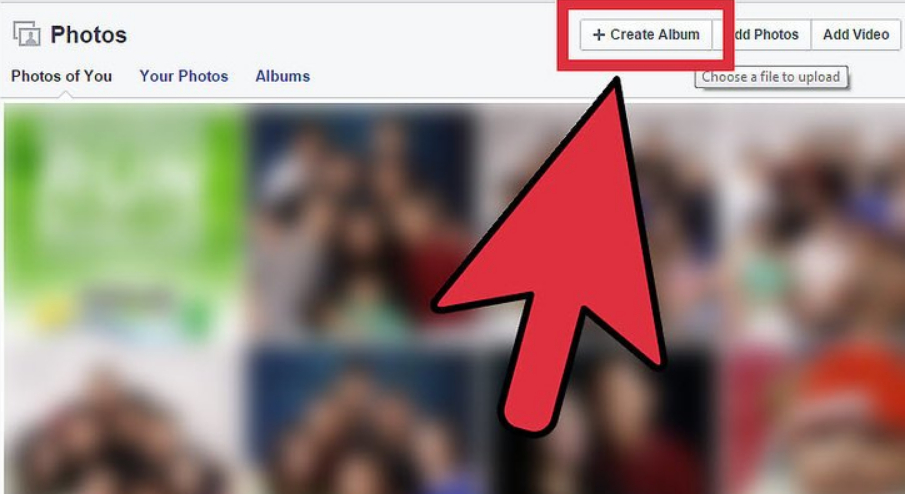
إضافة صور إلى "Facebook"
- ثم حدد الصور التي تريد إضافتها إلى ألبوم الصور. إذا كنت بحاجة إلى إضافة الكل جلسة الصور، ثم ربما جميع الصور المرغوبة في مجلد منفصل وتنزيلها إلى " موقع التواصل الاجتماعي الفيسبوك.».
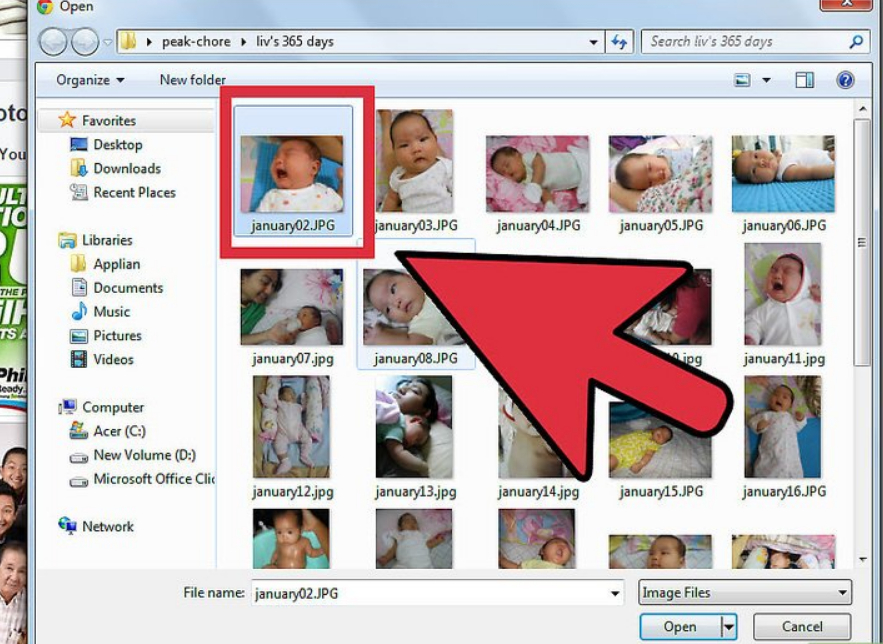
إضافة صور إلى "Facebook"
- بعد إضافة الصور، قم بتحريرها، وتصل إلى اسم ألبوم الصور وانقر فوق " ينشر" كيف نحتفل بالأصدقاء في الصورة، وسوف نقول أدناه.
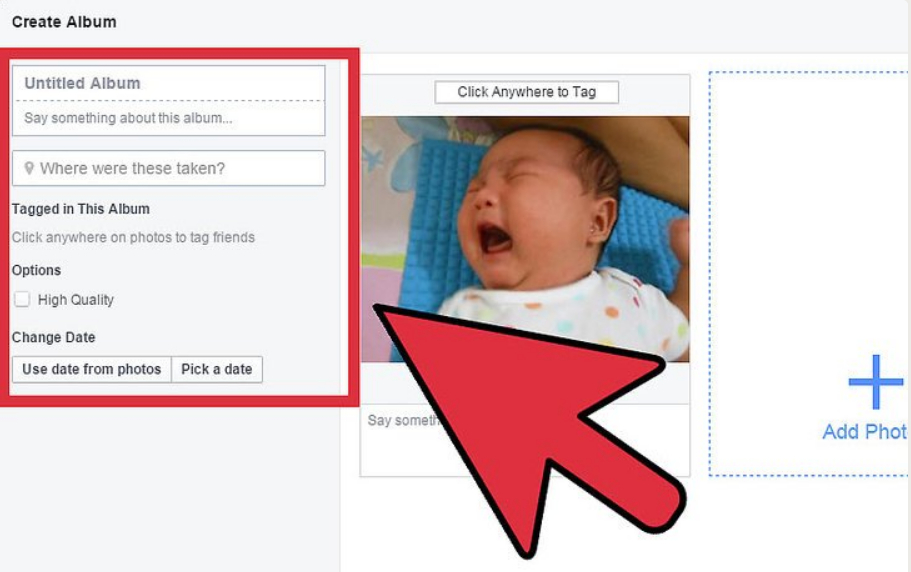
إضافة صور إلى "Facebook"
تحميل الصور من الهاتف المحمول
- اذهب إلى " موقع التواصل الاجتماعي الفيسبوك.»من الأداة الخاصة بك، قم بتسجيل الدخول والانتقال إلى القسم الموجود على الصور الموجودة في معرض الصور لجهازك.
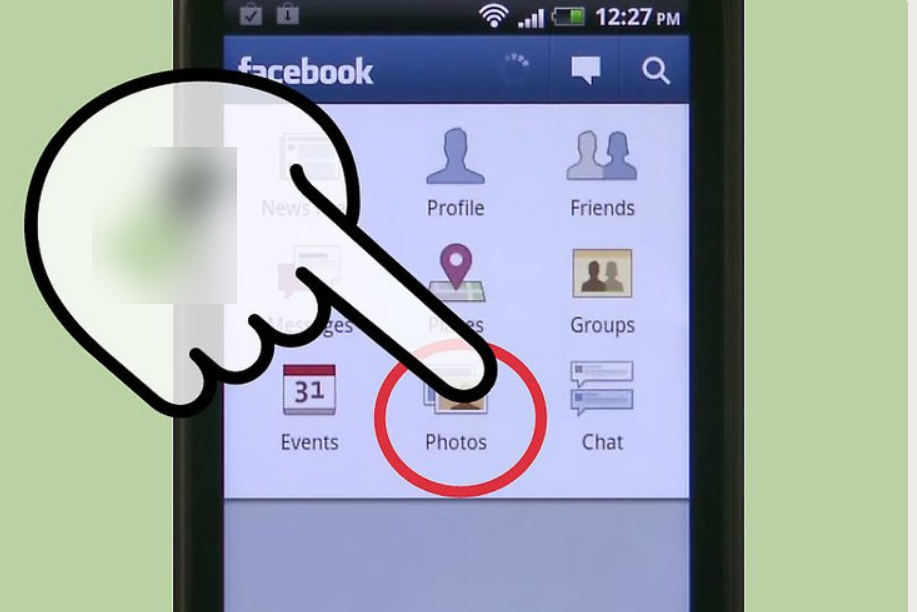
إضافة صور إلى "Facebook"
- تحتوي كل صورة في معرض الصور على مربع خاص في الأعلى، عند النقر فوق التي وضعت فيها علامة، مما يلاحظ الصورة. بعد ذلك، قم بتنزيل الصور إلى الشبكة الاجتماعية.
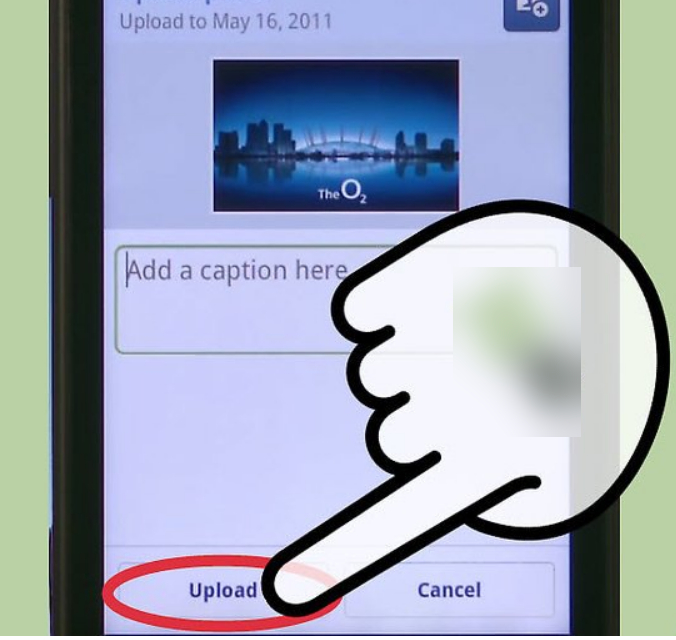
إضافة صور إلى "Facebook"
كيف نحتفل بالأصدقاء في الصورة في الشبكة الاجتماعية "Facebook"؟
ننتقل الآن إلى السؤال التالي - سنحتفل بالأصدقاء في الصور. في هذه الحالة، يمكنك استخدام خيارين:
- قم بتمييز الأصدقاء في الصور التي قمت بتنزيلها على صفحتك الموضحة أعلاه الأساليب.
- قم بتمييز الأصدقاء (أو نفسك) على الصور التي تم تنزيلها المستخدمين الآخرين.
في الحالة الأولى، سيتم تمييز أصدقائك على الفور، في الثانية - بعد تأكيد المستخدمين الآخرين الذين يمتلكون الصور. نكتشف كيف يتم ذلك.
احتفل بالأصدقاء على صورك
- انتقل إلى ملف التعريف الخاص بك، انتقل إلى قسم الصور والعثور على الصورة التي تحتاجها - انقر فوقه.
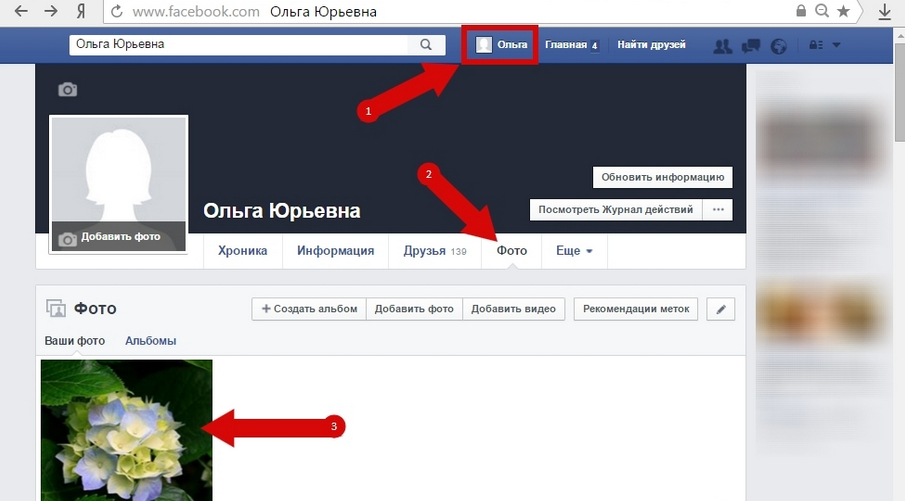
نحتفل بالأصدقاء في صور في الفيسبوك
- انقر التالي على " علامة على الصورة»صورة ذات صلة صغيرة، كما هو موضح في الصورة.
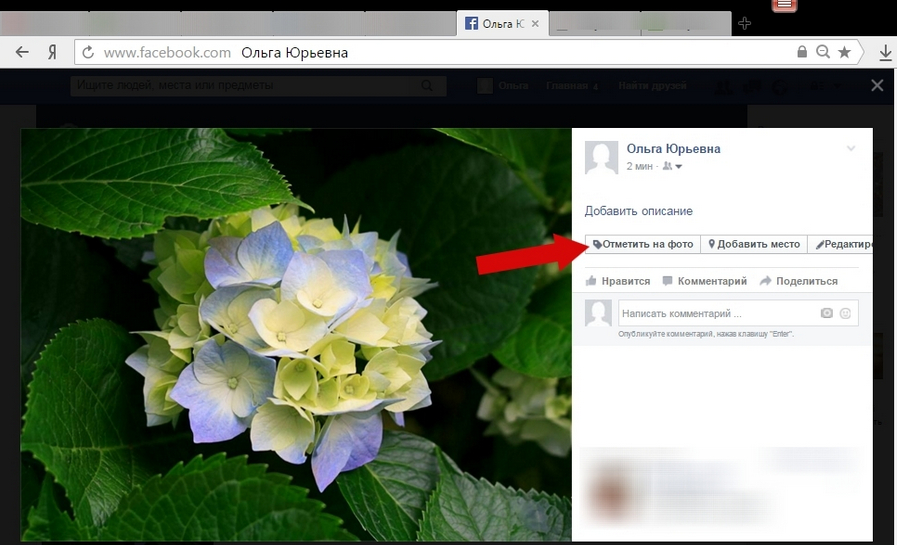
نحتفل بالأصدقاء في صور في الفيسبوك
- بعد ذلك، حدد المنطقة في الصورة التي تريد ذكرها (دعنا نقول وجه صديقك). في حقل كتابة النص، يمكنك إدخال اسم صديق أو حدد مستخدم من القائمة المنسدلة.
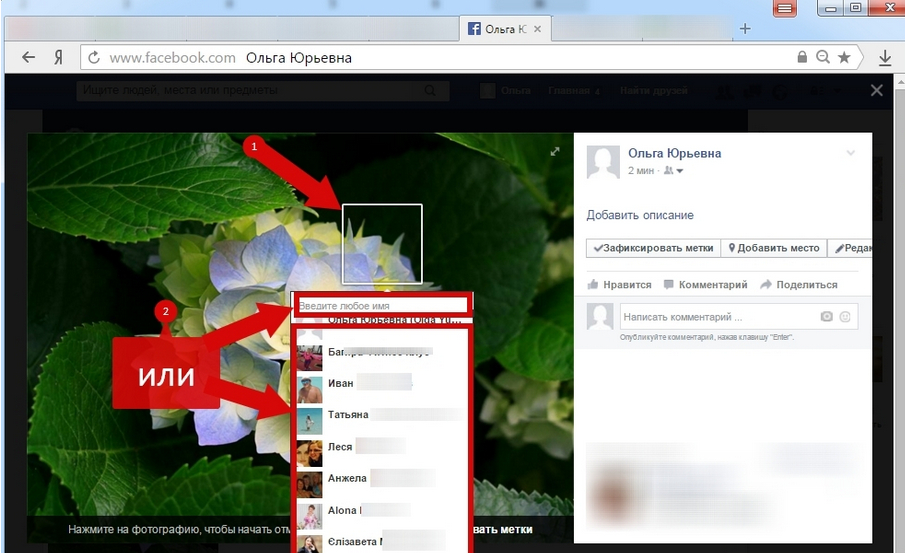
نحتفل بالأصدقاء في صور في الفيسبوك
- بعد ذلك، سيتم تسجيل اسم الصديق وعرضه في كل مرة سيقوم المستخدمون الآخرون بإرفاق الماوس إلى المنطقة التي حددتها.
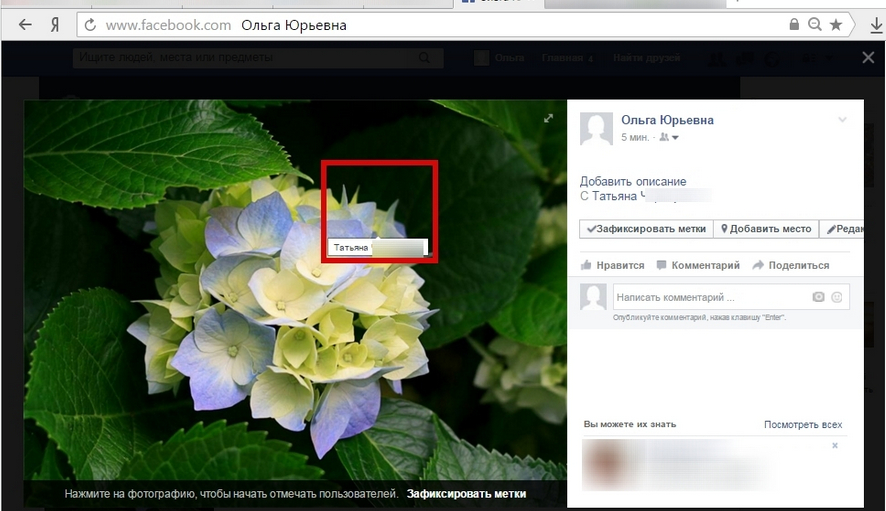
نحتفل بالأصدقاء في صور في الفيسبوك
- في قائمة كرونيكل وأقواد الصديق الذي حددته، سيتم عرض كل صورة مع علاماتك.
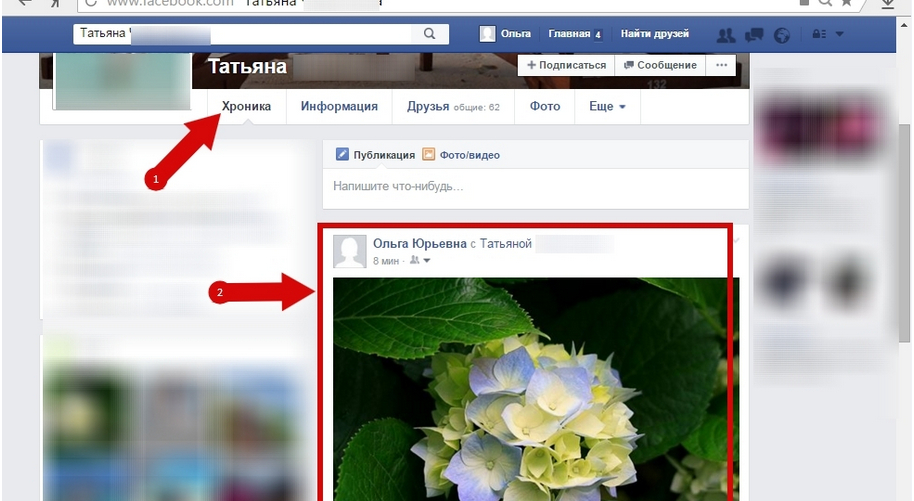
نحتفل بالأصدقاء في صور في الفيسبوك
نحتفل بالأصدقاء في صور للمستخدمين الآخرين
- انتقل إلى صفحة صديقك وانتقل إلى القسم " صورة»
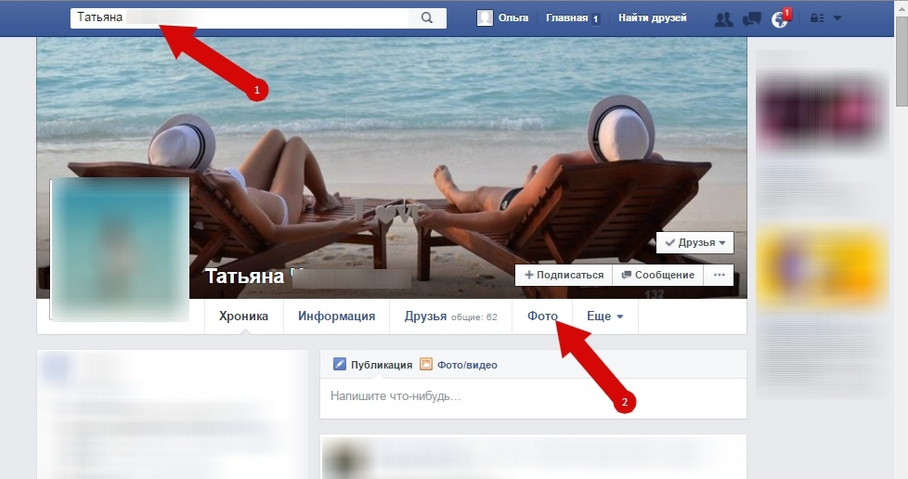
نحتفل بالأصدقاء في صور في الفيسبوك
- ابحث عن الصورة التي تحتاجها في ألبومه وانقر فوقه.
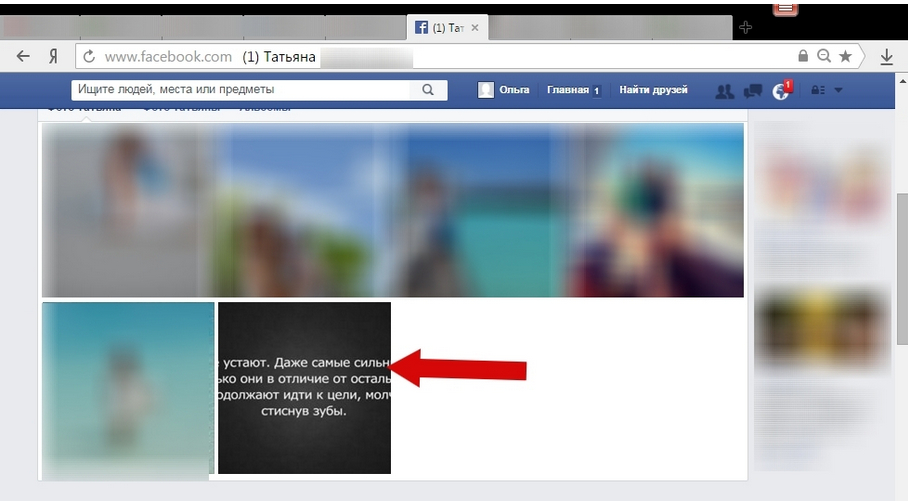
نحتفل بالأصدقاء في صور في الفيسبوك
- أدناه الصور انقر على " علامة على الصورة»
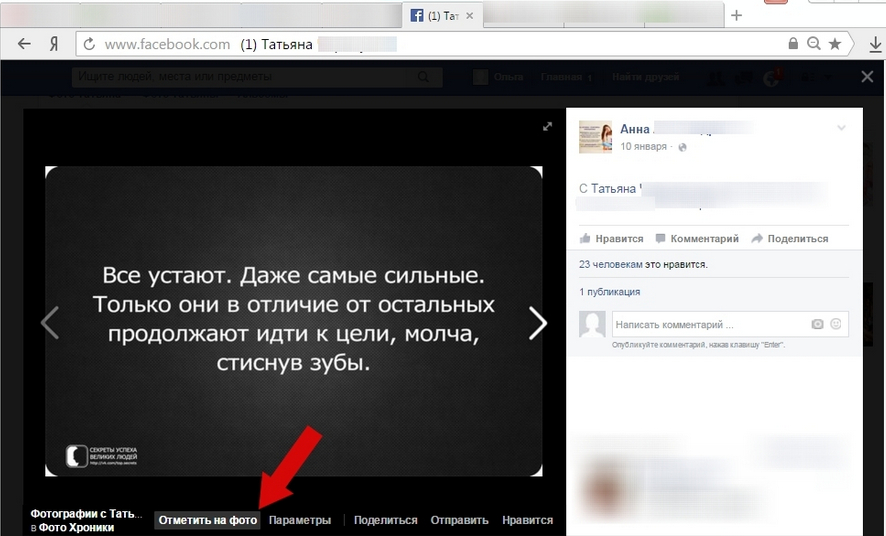
نحتفل بالأصدقاء في صور في الفيسبوك
- الآن تماما مثل المرة السابقة، حدد المنطقة المطلوبة وحدد اسم.
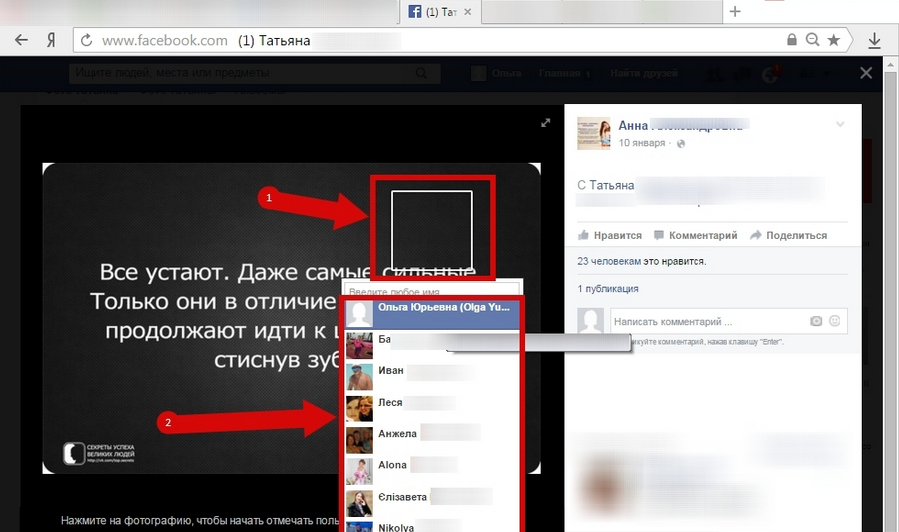
نحتفل بالأصدقاء في صور في الفيسبوك
- إذا كان المستخدم، الذي قامت بصوره بعلامة، تؤكد أفعالك، فسيتم حفظ الملصق الخاص بك على هذه الصورة.
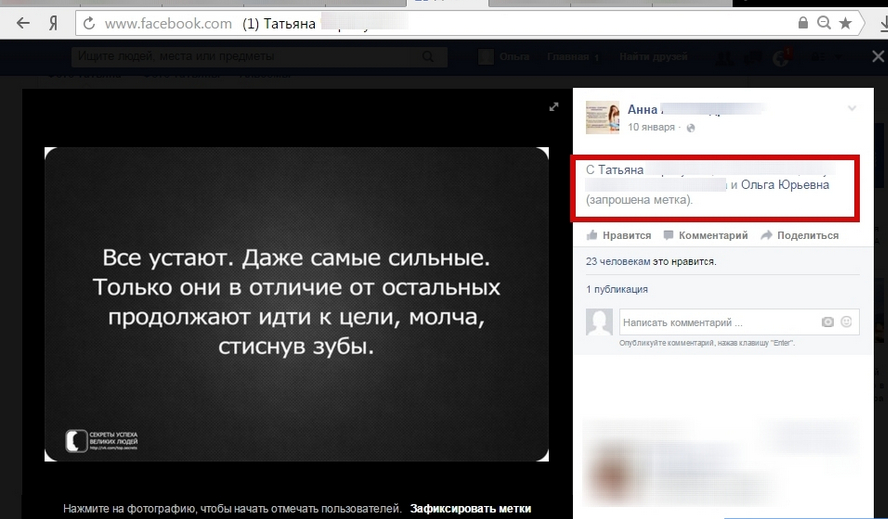
نحتفل بالأصدقاء في صور في الفيسبوك
